¿Cómo configurar un catálogo?-Copy
La CONFIGURACIÓN es el paso inicial para publicar un catálogo en línea; esta opción permite controlar aspectos generales de estructura, precios, mensajes predeterminados e interacción con las redes sociales.
1. Seleccionar la opción CONTENIDO DEL SITIO en el panel principal de herramientas
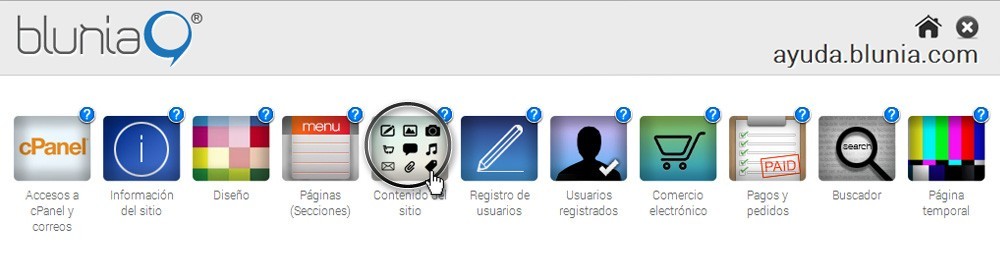
2. Buscar el ícono y el nombre del catálogo que se desea configurar
Se deberá haber creado ya la sección tipo Catálogo para que el ícono sea visible en este apartado.
*Véase ¿CÓMO CREAR UN CATÁLOGO?
*Véase ¿CÓMO CREAR UN CATÁLOGO?
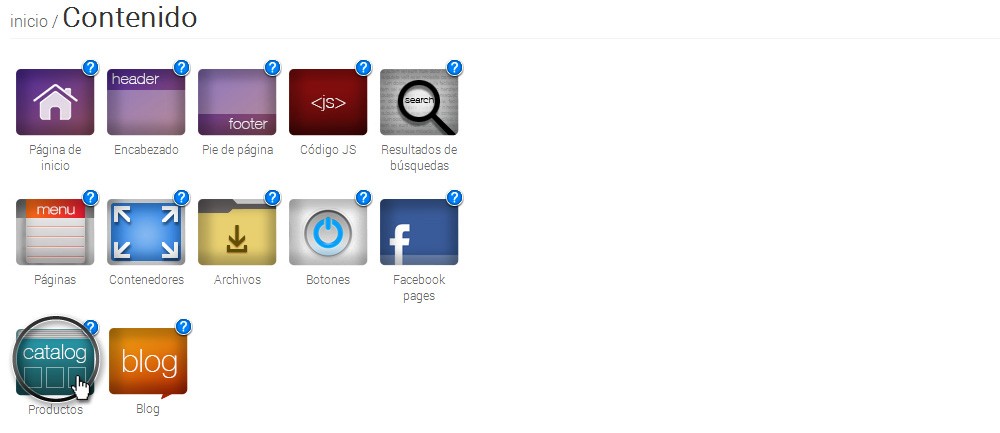
3. Seleccionar la herramienta de CONFIGURACIÓN
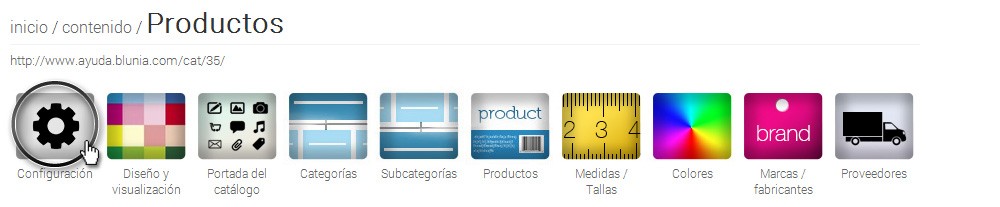
Se mostrarán una serie de opciones a configurar, se recomienda accesar a cada una de ellas.
1.- Seleccionar OPCIONES GENERALES
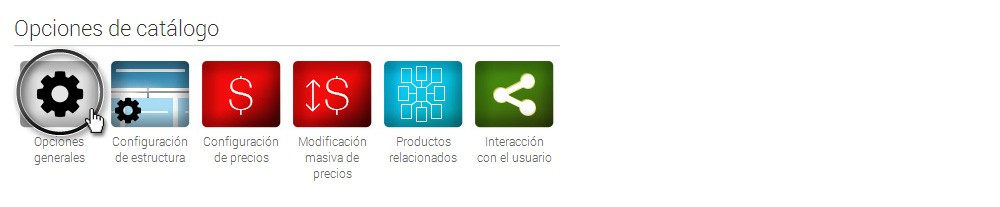
Aquí podrán determinarse las unidades de medida del catátolo así como si mantener o eliminar los productos de una categoría o subcategoría cuando éstas se borren. Después de elegir las opciones requeridas se deberán CONTINUAR

2.- Seleccionar CONFIGURACIÓN DE LA ESTRUCTURA
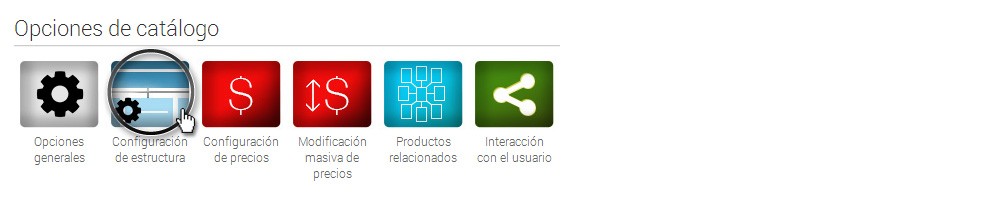
Se podrá elegir lo siguiente:
OPCIONES - permite elegir el tipo de estructura que se desea en el catálogo, puede haber hasta tres niveles (Categorías / Subcategorías / Productos)
Por default el sistema coloca la opción CATEGORÍA/PRODUCTOS; si se desea que el catálogo tenga subcaterías es importante elegir la opción CATEGORÍA/SUBCATEGORÍA/PRODUCTO, de lo contrario éstas no serán visibles en la página.
ORDENAR POR - permite elegir si los productos se desplegarán alfabéticamente o si el orden se realizará de manera manual.
POST POR PÁGINA - permite determinar cuántos elementos habrá por página; pueden ser TODOS o un número determinado del 1 al 50 y posteriormente pasar a la siguiente página.
CONTINUAR
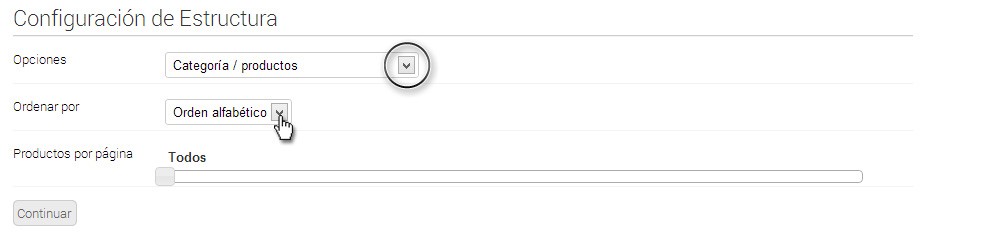
3.- Seleccionar CONFIGURACIÓN DE PRECIOS
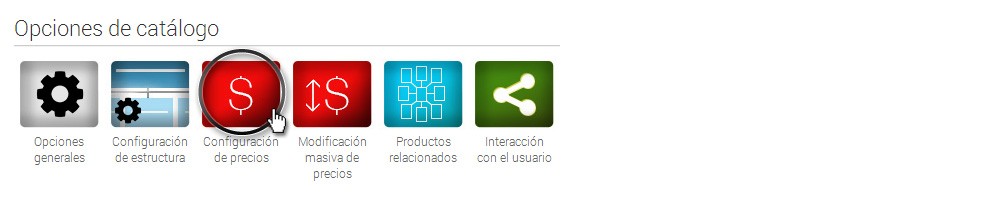
Se podrá configurar lo siguiente:
MOSTRAR EL PRECIO - permite elegir si se desea o no mostrar el precio en todos los productos del catálogo.
CONVERSIÓN DE PRECIOS - sirve para desplegar los precios basados en otra moneda.
REDONDEAR PRECIOS - permite elegir si el resultado de la CONVERSIÓN DE PRECIOS se redondeará hacia arriba, hacia abajo o no se redondeará.
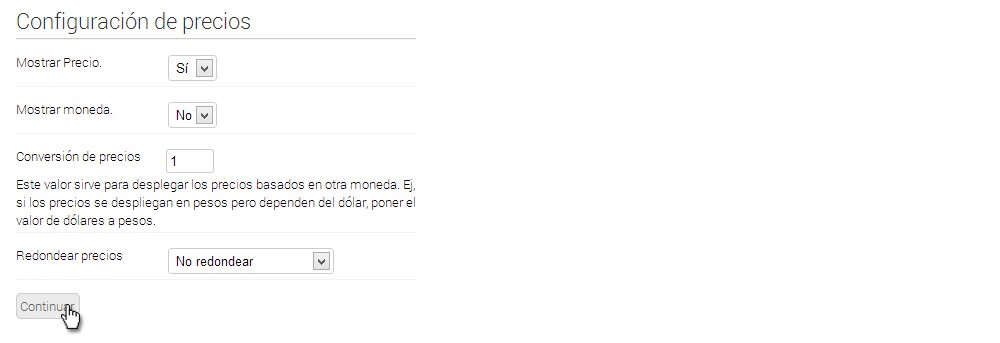
4.- Seleccionar MODIFICACIÓN MASIVA DE PRECIOS
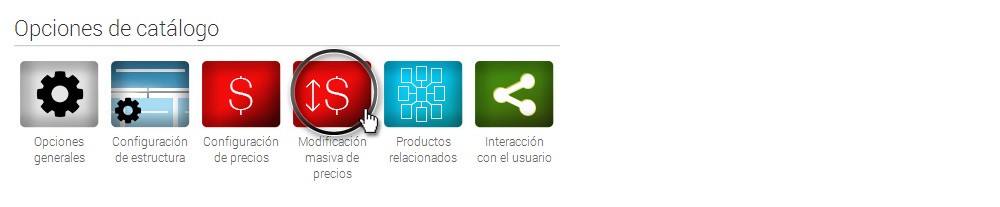
Esta herramienta permite aumentar o disminuir los precios de todos los productos del catálogo.
MODIFICAR - permite determinar si se desea aumnetar o disminuir los precios.
AFECTAR - permite elegir qué precios se desean modificar.
PORCENTAJE - permite escribir el porcentaje que se desea aumentar o disminuir en los precios del catálogo en relación al precio actual.
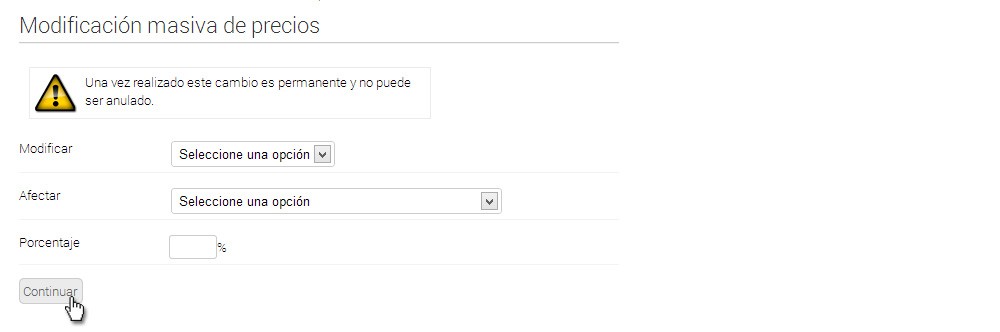
5.- Seleccionar PRODUCTOS RELACIONADOS
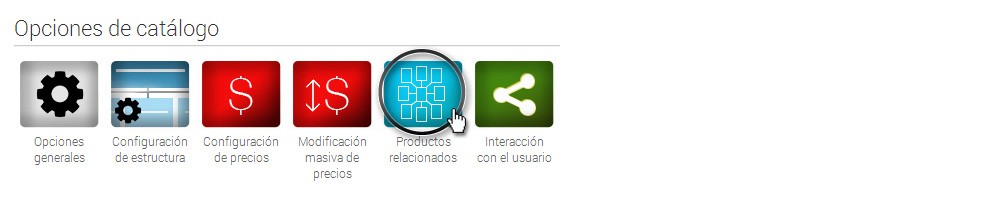
Conforme se creen productos en un catálogo, éstos se podrán relacionar entre sí; dichos productos aparecerán al final del producto principal con el TÍTULO "Productos relacionados", este apartado permite modificar este texto por cualquier otro título deseado, además de asignar el estilo que se desee para este mismo.
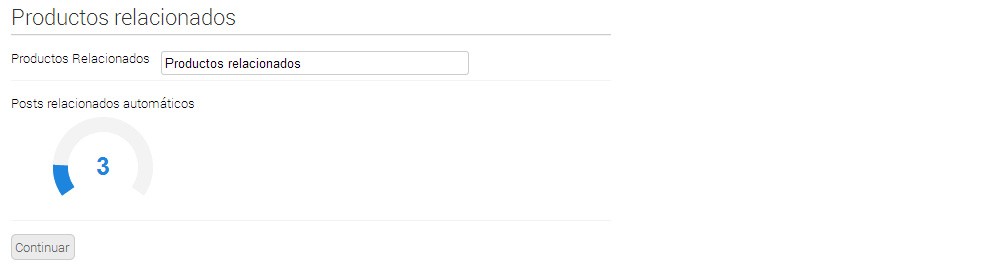
6.- Seleccionar INTERACCIÓN DEL USUARIO
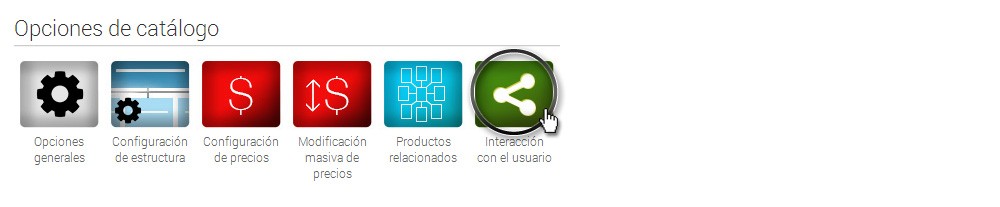
Permite lo siguiente:
REDES SOCIALES - permite generar automáticamente los botones de compartir para que los usuarios promuevan cada uno de los productos del catálogo en redes sociales.
CALIFICACIONES - permite generar los íconos de cinco estrellas para que los usuarios registrados puedan calificar los productos del catálogo según les parezca.
COMENTARIOS - permite activar una barra de comentarios para que los usuarios puedan comentar en los productos a través de su cuenta de facebook.
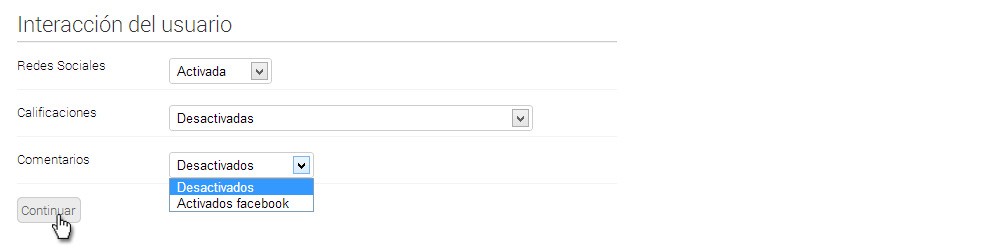
Continuar




